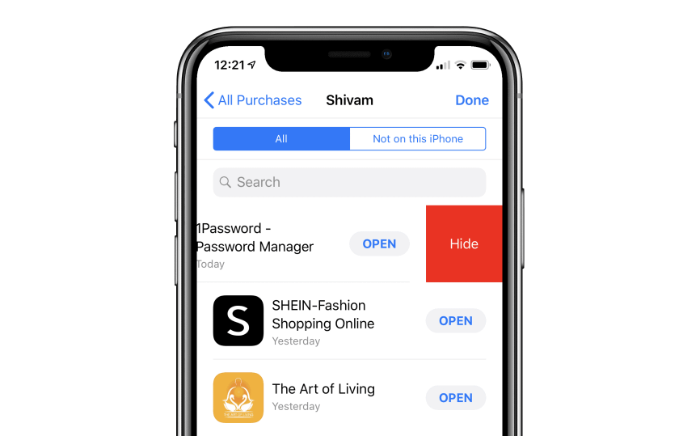Appleは、すべてのアプリ購入履歴をAppleIDアカウントに保存します。 App Storeからダウンロードした無料アプリも、購入としてアカウントに保存されます。しかし、購入したすべてのアプリの履歴をApp Storeから削除できますか? 番号.
Appleには、iPhoneまたはiPadで購入したアプリの履歴を削除するオプションはありません。 App Storeからアプリをダウンロードすると、購入時にAppleIDアカウントに永久に保存されます。ただし、できます 購入を非表示にする.
App Storeから購入したアプリを非表示にしたり、再表示したりできます。これは、iOSデバイスで購入したアプリの履歴を削除するのに最も近い方法です。
iPhoneとiPadでアプリの購入履歴を非表示にする方法
- を開きます App Store アプリ、およびに移動します 今日 画面。
- タップ
 または、画面の右上隅にあるアカウントの写真。
または、画面の右上隅にあるアカウントの写真。 - 選択する 購入した アカウント画面から»をタップします 私の購入.
- アプリを探す 隠したいなら 左にスワイプします タップします 隠れる.
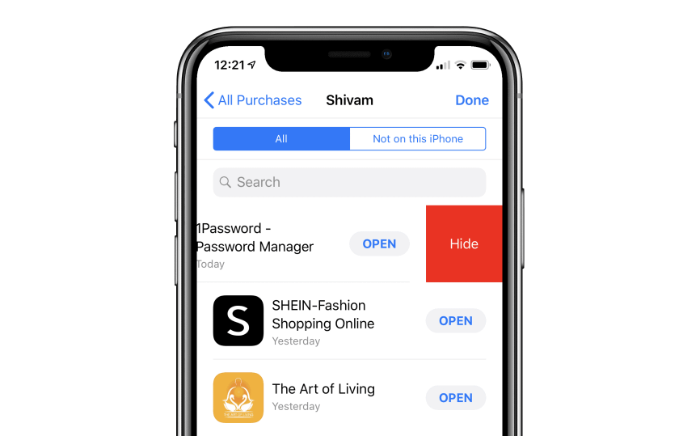
それでおしまい。アプリの購入が非表示になりました。上記の手順4を繰り返して、購入したアプリの履歴から削除するすべてのアプリを非表示にします。
ヒント: 購入履歴から削除したアプリを再表示して再ダウンロードするには、AppStoreアカウントページに移動します»[名前]をタップします»下にスクロールしてをタップします 隠された購入 クラウドセクションのiTunesの下»そして最後に、をタップします  再ダウンロードしたいアプリの場合。
再ダウンロードしたいアプリの場合。

 または、画面の右上隅にあるアカウントの写真。
または、画面の右上隅にあるアカウントの写真。